100 atajos útiles del teclado para Windows y Mac

Los atajos son una manera rápida de realizar determinadas acciones directamente con el teclado, omitiendo algunos pasos para una respuesta más rápida y eficiente. Los atajos sirven para facilitarnos el trabajo. ¿Cuántos conoces realmente?
A continuación vamos a darte un listado de atajos muy útiles tanto para Windows como para Mac, puesto que son diferentes.
Atajos del teclado para Windows
-
Esc: Detener la tarea actual o salir de ella
-
Ctrl + C: Copiar texto
-
Ctrl + V: Pegar texto
-
Ctrl + X: Cortar texto
-
Ctrl + Z: Deshacer
-
Ctrl + Y: Repetir una acción
-
Ctrl + Shift + Esc: Abrir el administrador de tareas
-
Tecla Windows: Mostrar u ocultar el menú de inicio
-
Tecla Windows + Inicio: Minimiza todas las ventanas excepto la activa
-
Tecla Windows + A: Abrir centro de actividades de Windows 10
-
Tecla Windows + D: Mostrar u ocultar escritorio
-
Tecla Windows + E: Lanza el explorador de archivos
-
Teclado Windows + F: Buscar elementos en un documento o aplicación
-
Tecla Windows + H: En W10 iniciar dictado y en W11 iniciar la escritura por voz
-
Tecla Windows + I: Abrir configuración de Windows
-
Tecla Windows + L: Bloquear el PC o cambiar de cuenta
-
Tecla Windows + M: Minimiza todas las ventanas
-
Tecla Windows + Q: Abrir Cortana para entradas voz
-
Tecla Windows + R: Abrir el comando ejecutar
-
Tecla Windows + S: Abrir Cortana para entradas de texto
-
Tecla Windows + V: Abrir el portapapeles
-
Tecla Windows + T: Navega entre las ventanas de la barra de tareas. Pulsa enter para abrirlas cuando estén seleccionadas
-
Tecla Windows + X: Abrir menú de Acceso Rápido
-
Tecla de Windows + un número: Abre la ventana situada en la posición correspondiente al número de la barra de tareas
-
Tecla Windows + Izquierda: Anclar ventana activa a la izquierda
-
Tecla Windows + Derecha: Anclar ventana activa a la derecha
-
Teclado Windows + Arriba: Anclar ventana activa a la parte superior de la pantalla
-
Teclado Windows + Abajo: Anclar ventana activa a la parte inferior de la pantalla
-
Tecla Windows + Shift + S: Recortar pantalla
-
Tecla Windows + Ctrl + D: Crear un nuevo escritorio virtual
-
Tecla Windows + Ctrl + Izquierda: Para escritorios a la izquierda
-
Tecla Windows + Ctrl + Derecha: Pasar escritorios a la derecha
-
Tecla Windows + TAB: Acceder a todos los escritorios y aplicaciones con Visor de tareas
-
Tecla Windows + PrtSc: Hacer una captura de pantalla y guardarla en la carpeta capturas de pantalla de forma automática
-
Tecla Windows + G: Abrir Game DVR para grabar
-
Tecla Windows + Alt + G: Comenzar a grabar actividad de la pantalla
-
Tecla Windows + Alt + R: Dejar de grabar actividad de la pantalla
-
Tecla Windows + más (+): Acercar lupa
-
Tecla Windows + menos (-): Alejar lupa
-
Tecla Windows + Esc: Cerrar lupa
-
Tecla Windows + punto (.) o punto y coma (;): Abrir el panel de emojis
-
Tecla Windows + coma (,): Ojear temporalmente el escritorio
-
Alt + F4: Cerrar o salir de una aplicación
-
Alt + Enter: Mostrar propiedades del objeto seleccionado
-
Alt + Barra espaciadora: Abrir menú de atajos de la ventana activa
-
F1: Mostrar ayuda
-
F2: Cambiar el nombre de un fichero o aplicación
-
F3: Buscar un archivo o carpeta
-
F4: Mostrar la barra de direcciones del Explorador de archivos
-
F5: Volver a cargar la ventana activa
-
F6: Desplazarse por elementos de la pantalla en una ventana o en el escritorio
-
F10: Activar la barra de menú en la aplicación activa
Atajos del teclado par Mac
-
Command + X: Cortar un texto seleccionado
-
Command + C: Copiar un texto seleccionado
-
Command + V: Pegar el texto seleccionado
-
Command + Z: Deshacer acción
-
Command + Shift + Z: Rehacer acción
-
Command + A: Seleccionar todos los elementos
-
Command + B: Poner en negrita el texto seleccionado o activar o desactivar el formato de texto en negrita
-
Command + D: Duplicar los archivos seleccionados
-
Command + E: Ejecutar el disco o el volumen seleccionados
-
Command + F: Buscar elementos en un documento o abrir una ventana búsqueda
-
Command + G: Buscar la siguiente aparición del elemento que se encontró anteriormente
-
Command + H: ocultar las ventanas de la app activa
-
Command + I: Mostrar la ventana Obtener información para un archivo seleccionado
-
Command + J: Mostrar opciones de visualización
-
Command + K: Abrir la ventana Conectarse al servidor
-
Command + L: Crear un alias de elemento seleccionado
-
Command + N: Abrir una ventana nueva del Finder
-
Command + M: Minimizar la ventana activa al Dock
-
Command + O: Abrir el elemento seleccionado o abrir un cuadro de diálogo a fin de seleccionar un archivo para abrir
-
Command + P: Imprimir el documento actual
-
Command + R: Cuando se selecciona un alias en Finder, mostrar el archivo original para el alias seleccionado. En algunas apps, como Calendario o Safari, actualizar o volver a cargar la página
-
Command + S: Guardar el documento actual
-
Command + T: Mostrar u ocultar la barra de pestañas cuando está abierta una sola pestaña en la ventana actual del Finder
-
Command + U: Subrayar el texto seleccionado o activar o desactivar el subrayado
-
Command + W: Cerrar la ventana activa
-
Command + Y: Usar la vista rápida para obtener una vista previa de los archivos seleccionados
-
Command + barra espaciadora: Mostrar el visor de caracteres en el que puedes elegir emojis y otros símbolos
-
Command + TAB: Cambiar a la siguiente app usada más recientemente entre las aplicaciones abiertas
-
Command + coma (,): Abrir las preferencias para la app activa
-
Command + Shift + 4: Seleccionar partes de la pantalla para hacer captura de pantalla
-
Option + Command + Esc: Forzar el cierre de una app
-
Control + Command + F: Usar la app en pantalla completa si lo admite la app
-
Control + Command + Q: Bloquear la pantalla de inmediato
-
Shift + Command + C: Abrir la ventana de la Computadora
-
Shift + Command + D: Abrir la carpeta Escritorio
-
Shift + Command + F: Abrir la ventana recientes en la que se muestran todos los archivos que viste o modificaste recientemente
-
Shift + Command + G: Abrir una ventana Ir a la carpeta
-
Shift + Command + H: Abrir la carpeta Inicio de la cuenta actual de usuario de MacOs
-
Shift + Command + I: Abrir iCloud Drive
-
Shift + Command + K: Abrir la ventana Red
-
Shift + Command + L: Abrir la carpeta descargas
-
Shift + Command + N: Crear una carpeta nueva
-
Shift + Command + O: Abrir la carpeta Documentos
-
Shift + Command + P: Mostrar u ocultar el panel de vista previa en las ventanas del Finder
-
Sift + Command + Q: Cerrar la sesión de tu cuenta de usuario de macOS
-
Shift + Command + R: Abrir la ventana AirDrop
-
Shift + Command + T: Mostrar u ocultar la barra de pestañas en las ventanas del Finder
-
Shift + Command + U: Abrir la carpeta utilidades
-
Mayús + Command + 5: Captura de pantalla o grabación de pantalla
Esperamos que estos atajos te sirvan y faciliten tu día a día.
Tal vez te gustaría
Artículos relacionados

Atajos útiles de teclado Windows para ganar tiempo
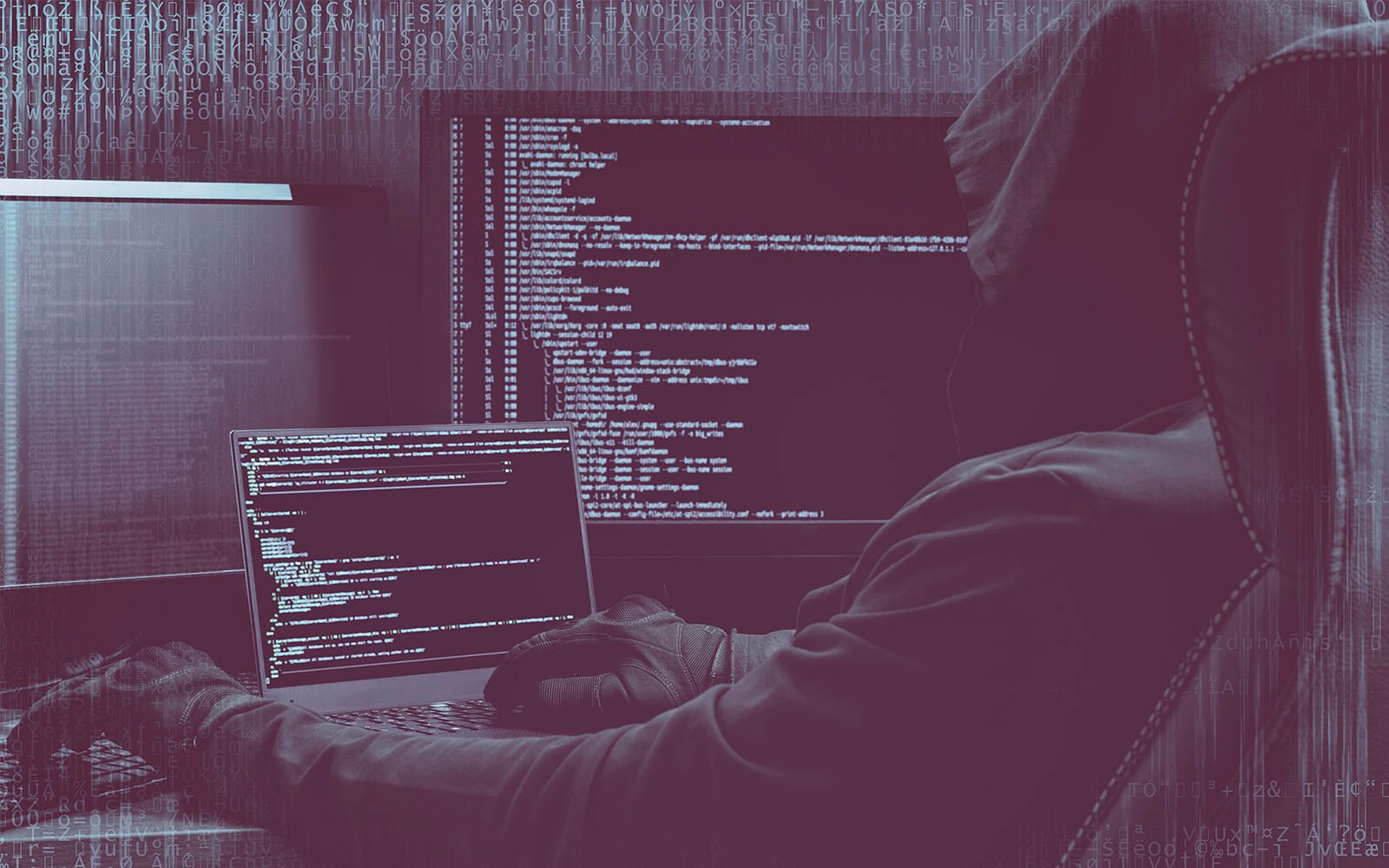
¿Cómo recuperar archivos infectados por virus?
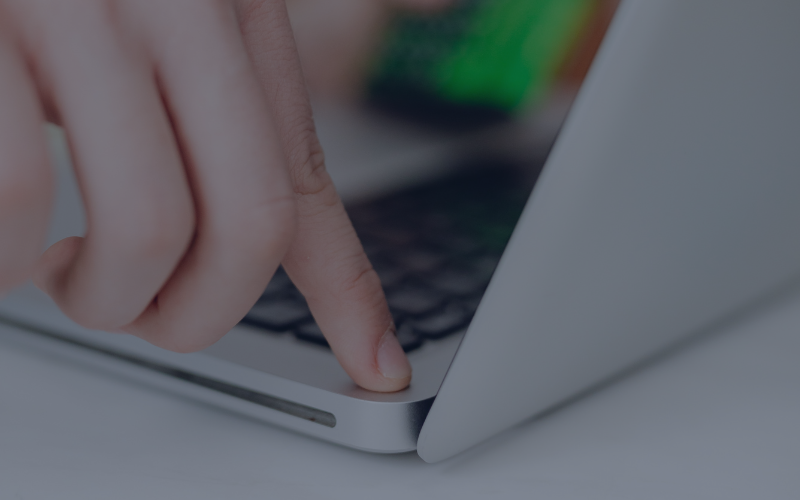


.png?width=262&height=150&name=accio-10-negre%20(1).png)

